Cara memperbaiki aplikasi yang tidak mengunduh dari App Store di iPhone
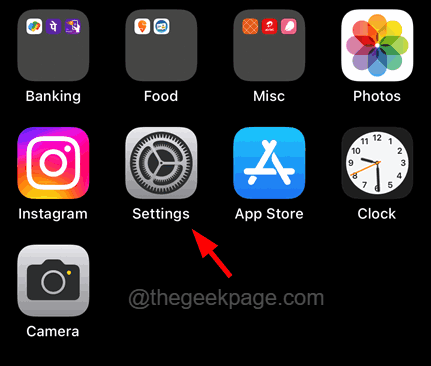
- 3837
- 89
- Jermaine Mohr
Baru -baru ini banyak pengguna iPhone/iPad telah mengalami masalah yang tidak biasa pada iPhone/iPad mereka. Masalahnya adalah aplikasi tidak diunduh dari App Store di ponsel mereka.
Tidak dapat mengunduh aplikasi dari App Store telah membuat sebagian besar pengguna iPhone frustrasi dan mungkin karena kurangnya ruang penyimpanan, tanggal dan waktu yang salah, masalah dengan ID Apple seperti kata sandi yang diperbarui, dll.
Jangan khawatir jika Anda juga menghadapi masalah seperti itu dengan iPhone Anda karena mengingat faktor -faktor ini, kami telah menyusun serangkaian perbaikan dalam artikel ini di bawah ini yang akan membantu Anda menyelesaikan masalah ini.
Daftar isi
- Perbaikan awal -
- Perbaiki 1 - Masuk dan kemudian masuk ke iPhone lagi
- Perbaiki 2 - Ubah Pengaturan Pembatasan Aplikasi
- Perbaiki 3 - Setel ulang pengaturan jaringan
- Perbaiki 4 - Periksa penyimpanan iPhone
- Perbaiki 5 - Ubah Pengaturan Tanggal dan Waktu
- Perbaiki 6 - Jeda unduhan dan lanjutkan lagi
- Perbaiki 7 - Matikan mode data rendah
- Perbaiki 8 - Edit Pengaturan Unduhan Aplikasi
Perbaikan awal -
- Periksalah koneksi internet di iPhone Anda terlebih dahulu. Anda dapat melakukannya dengan membuka aplikasi YouTube dan mencoba memutar video apa pun. Jika ada masalah dengan konektivitas internet, silakan restart router wifi jika Anda menggunakan jaringan wifi atau menonaktifkan koneksi data seluler dan kemudian mengaktifkannya di iPhone Anda.
- Lepaskan koneksi internet (baik Wi-Fi atau data seluler) dan restart iPhone Anda sekali. Setelah iPhone dimulai ulang, sambungkan koneksi internet kembali ke iPhone Anda dan periksa apakah aplikasi diunduh di toko aplikasi Anda.
Jika tidak, coba solusi kami yang lain yang diberikan di bawah ini.
Perbaiki 1 - Masuk dan kemudian masuk ke iPhone lagi
Jika pengguna baru -baru ini mengubah kata sandi untuk tujuan keamanan, maka ini mungkin membuat masalah pada iPhone Anda karena telah menyimpan kata sandi lama Anda dan telah menggunakan hal yang sama untuk App Store juga. Jadi kita perlu keluar dan kemudian masuk dengan sukses dan kemudian mencoba dan memeriksa apakah aplikasi diunduh di App Store.
Langkah 1: Setelah membuka kunci iPhone Anda, buka halaman Pengaturan dengan mengetuk Pengaturan ikon seperti yang ditunjukkan pada tangkapan layar di bawah ini.
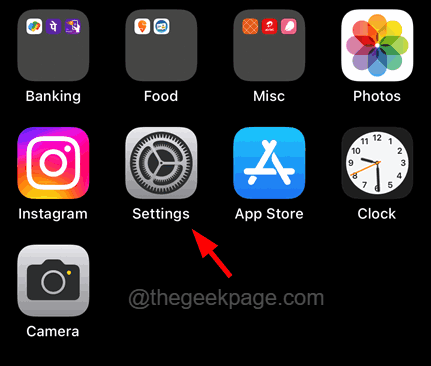
Langkah 2: Sekarang ketuk Anda Kotak ID Apple Di bagian atas halaman Pengaturan.
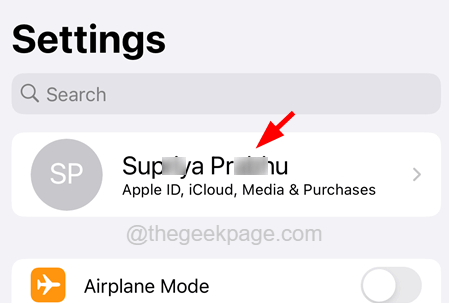
Langkah 3: Gulir ke bawah halaman ID Apple ke bawah dan ketuk Keluar opsi sekali.
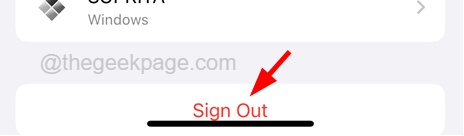
Langkah 4: Masukkan Anda Kata Sandi ID Apple dan ketuk Matikan di sudut kanan atas jendela yang diminta seperti yang ditunjukkan di bawah ini.
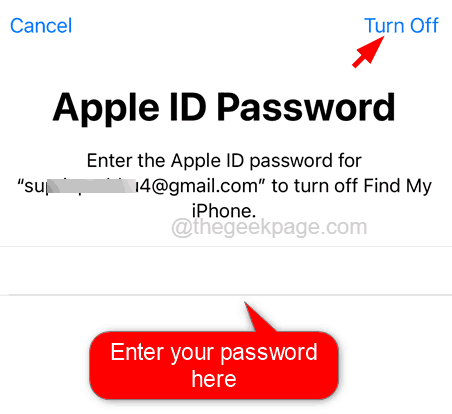
Langkah 5: Lalu, beralih Kesehatan, gantungan kunci, Dan Safari tombol sakelar untuk menyimpan salinan data di iPhone Anda.
Langkah 6: Sekarang ketuk Keluar tombol sekali seperti yang ditunjukkan di bawah ini.
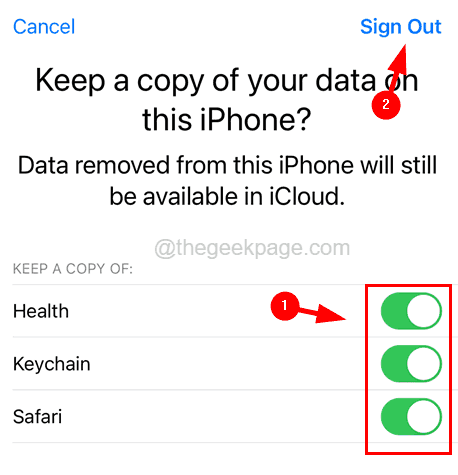
Langkah 7: Konfirmasikan keputusan keluar dengan mengetuk Keluar di jendela pop-up.

Langkah 8: Ini akan mulai menyalin data iCloud dan keluar dari ID Apple.
Langkah 9: Setelah Anda keluar, ketuk Masuk ke iPhone Anda sekali.
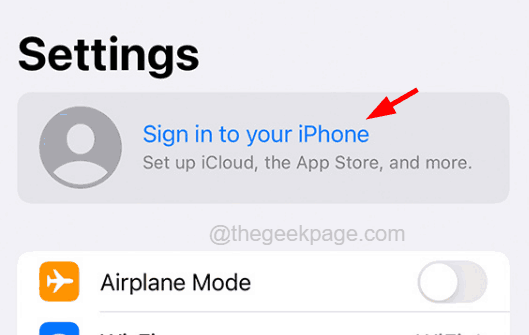
Langkah 10: Masukkan Anda ID Apple di jendela yang muncul dan ketuk Berikutnya untuk melanjutkan.
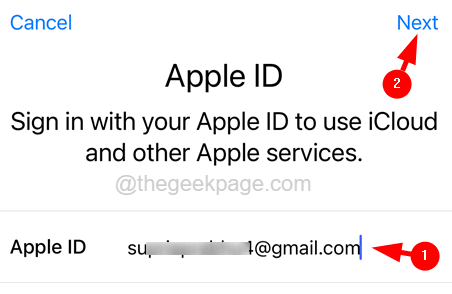
Langkah 11: Sekarang masukkan kata sandi dan ketuk Berikutnya untuk melanjutkan.
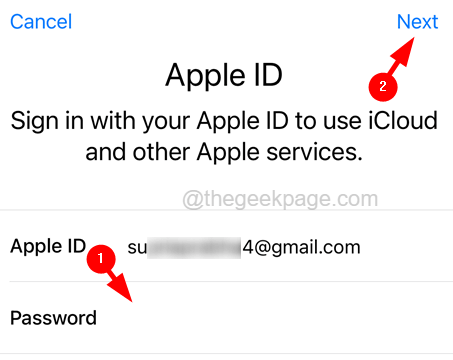
Langkah 12: Ini akan mengirim kode verifikasi dua langkah ke nomor telepon Anda. Harap masukkan untuk melanjutkan.
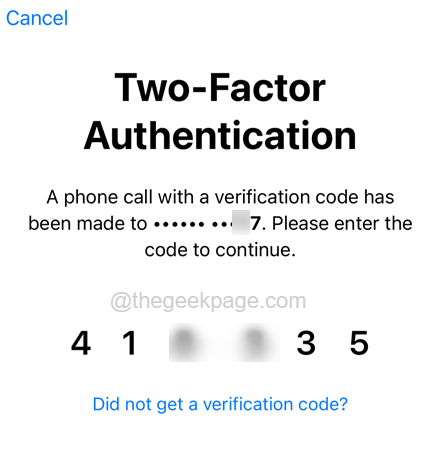
Langkah 13: Anda harus memasukkan kode sandi iPhone.
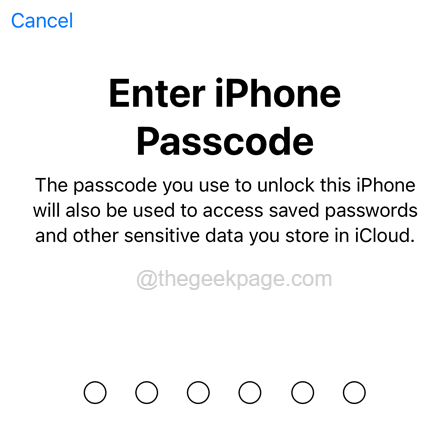
Langkah 14: Ketuk Menggabungkan untuk melanjutkan. Anda juga dapat memilih Jangan bergabung Jika Anda tidak ingin kalender Anda, data safari, dan kontak untuk digabungkan.
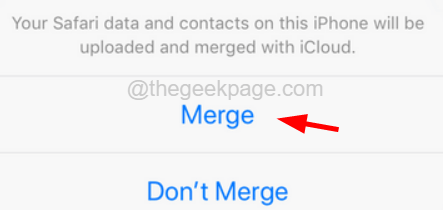
Perbaiki 2 - Ubah Pengaturan Pembatasan Aplikasi
Pembatasan Konten Jika diaktifkan di iPhone Anda, dapat bertanggung jawab atas masalah ini di mana ia tidak akan memungkinkan pengguna untuk mengunduh beberapa aplikasi konten dewasa di iPhone mereka. Jadi ubah pengaturan pembatasan aplikasi menggunakan langkah -langkah di bawah ini.
Langkah 1: Buka halaman Pengaturan di iPhone Anda.
Langkah 2: Lalu buka opsi waktu layar seperti yang ditunjukkan di bawah ini.
Langkah 3: Selanjutnya, ketuk opsi Konten & Pembatasan Privasi.
Langkah 4: Sekarang pilih opsi pembatasan konten dengan mengetuknya sekali.
Langkah 5: Ketuk Opsi Aplikasi.
Langkah 6: Pada halaman aplikasi, pastikan Anda telah memilih opsi Izinkan dengan mengetuknya sekali seperti yang ditunjukkan pada tangkapan layar di bawah ini.
Perbaiki 3 - Setel ulang pengaturan jaringan
Sebagian besar pengguna iPhone mengklaim bahwa hanya mengatur ulang pengaturan jaringan dapat benar -benar memperbaiki masalah ini. Jadi kami sarankan mencoba mengatur ulang pengaturan jaringan di iPhone Anda dan periksa apakah berfungsi.
Ikuti langkah -langkah di bawah ini tentang bagaimana Anda dapat mengatur ulang pengaturan jaringan.
Langkah 1: Ketuk pada Pengaturan Ikon di layar beranda untuk membuka halaman Pengaturan di iPhone Anda.
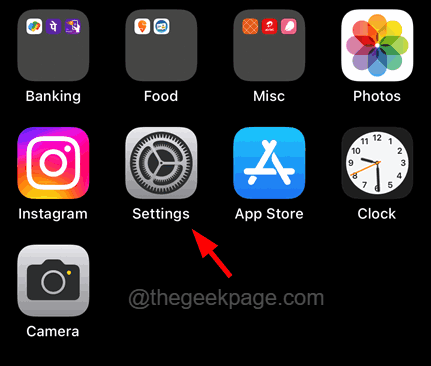
Langkah 2: Selanjutnya, buka Umum Opsi dengan mengetuknya seperti yang ditunjukkan di bawah ini.
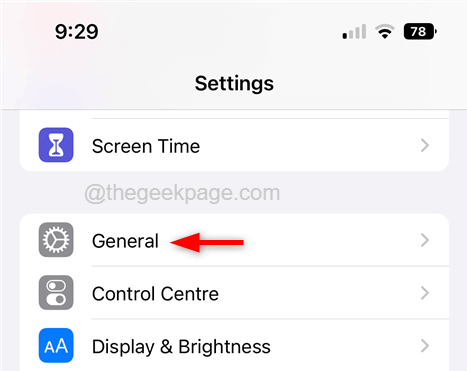
Langkah 3: Sekarang ketuk Mentransfer atau mengatur ulang iPhone Opsi di bagian bawah halaman umum.
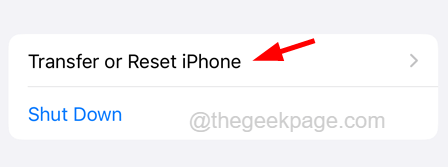
Langkah 4: Kemudian Anda dapat mengetuk Mengatur ulang tombol sekali.
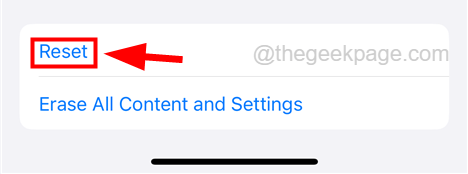
Langkah 5: Pilih Reset Pengaturan Jaringan Dari menu dengan mengetuknya sekali seperti yang ditunjukkan di bawah ini.
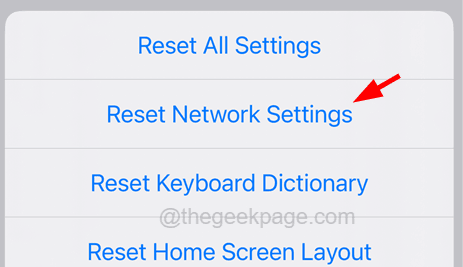
Langkah 6: Masukkan kode sandi Seperti yang ditunjukkan di bawah ini untuk melanjutkan.
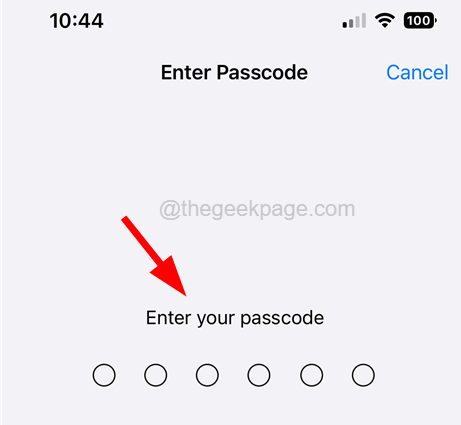
Langkah 7: Terakhir, ketuk Reset Pengaturan Jaringan seperti yang ditunjukkan di bawah ini.
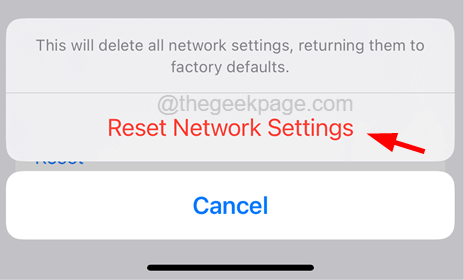
Langkah 8: Ini mulai mengatur ulang pengaturan jaringan di iPhone Anda.
Perbaiki 4 - Periksa penyimpanan iPhone
Ada kemungkinan bahwa kurangnya penyimpanan iPhone dapat bertanggung jawab atas aplikasi yang tidak mengunduh di iPhone Anda melalui App Store. Jadi salah satu cara untuk mengatasinya adalah dengan memeriksa apakah penyimpanan iPhone penuh di iPhone Anda menggunakan langkah -langkah di bawah ini.
Langkah 1: Buka Pengaturan Halaman di iPhone Anda terlebih dahulu.
Langkah 2: Kemudian ketuk Umum Opsi sekali untuk pergi ke halaman umum.
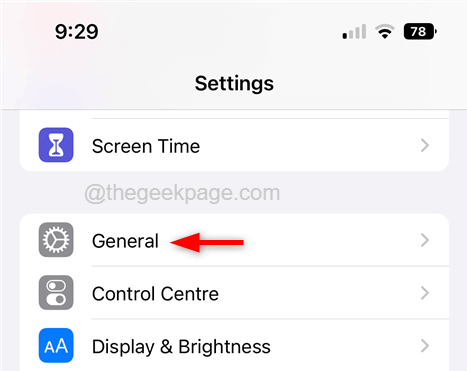
Langkah 3: Sekarang pilih Penyimpanan iPhone Opsi dengan mengetuknya sekali seperti yang ditunjukkan di bawah ini.
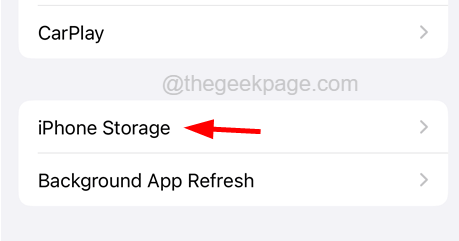
Langkah 4: Di halaman penyimpanan iPhone, Anda akan melihat semua konten, video, foto, aplikasi, dan jenis barang lainnya yang disimpan di iPhone Anda yang menyebabkan masalah ini.
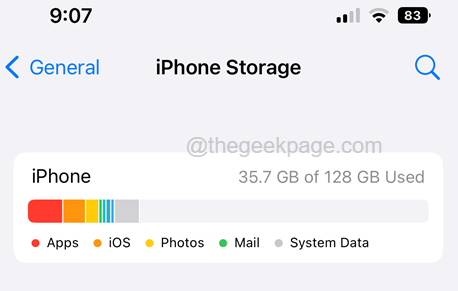
Langkah 5: Jadi Anda perlu mencari tahu apa yang harus dihapus untuk membuat beberapa ruang untuk mengunduh aplikasi baru dari App Store.
Langkah 6: Setelah membuat ruang di iPhone Anda, coba buka App Store dan unduh aplikasi yang Anda inginkan dan lihat apakah ini berhasil.
Perbaiki 5 - Ubah Pengaturan Tanggal dan Waktu
Beberapa pengguna iPhone menyatakan bahwa mereka dapat menyelesaikan masalah ini dengan hanya menyesuaikan pengaturan tanggal dan waktu dengan mengatur zona waktu yang benar secara otomatis atau manual di iPhone mereka. Jadi kami sarankan pengguna kami juga mencoba melakukan hal yang sama dengan bantuan langkah -langkah yang dijelaskan di bawah ini.
Langkah 1: Pergi ke Pengaturan Halaman di iPhone Anda setelah membuka kunci.
Langkah 2: Kemudian ketuk Umum opsi sekali.
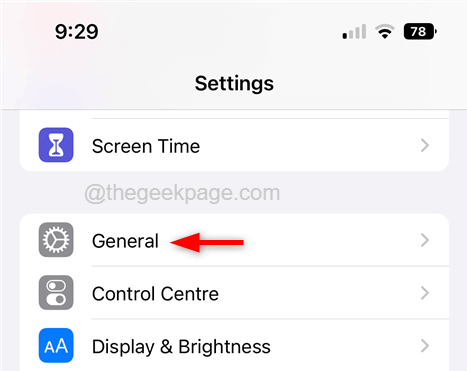
Langkah 3: Sekarang pilih Tanggal Waktu Opsi dengan mengetuknya sekali seperti yang ditunjukkan di bawah ini.
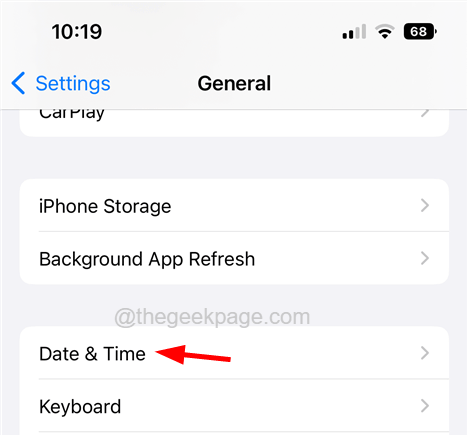
Langkah 4: Nyalakan Setel secara otomatis Opsi dengan mengetuk tombol sakelar seperti yang ditunjukkan pada tangkapan layar di bawah ini.
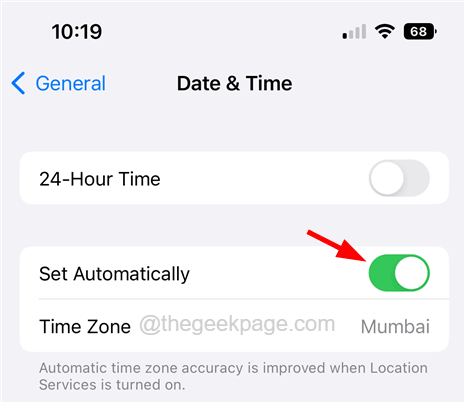
Langkah 5: Jika tidak, Anda dapat mengatur zona waktu secara manual dengan mengetuk Zona waktu Opsi Setelah Mematikan Opsi Set Secara Otomatis.
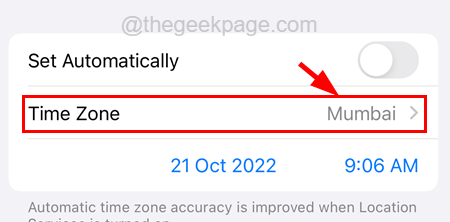
Langkah 6: Setelah Anda mengatur zona waktu yang benar, periksa apakah masalah telah diperbaiki.
Perbaiki 6 - Jeda unduhan dan lanjutkan lagi
Ketika setiap unduhan aplikasi macet saat mengunduh, itu dapat dijeda untuk dilanjutkan lagi setelah beberapa waktu. Ini akan memulai unduhan lagi dan mulai mengunduh aplikasi tanpa masalah apa pun. Ini berhasil untuk banyak pengguna jadi kami menyarankan pengguna kami juga mencoba metode ini sekali.
Langkah 1: Pertama, coba dan unduh aplikasi yang Anda inginkan dari App Store.
Langkah 2: Jika Anda merasa aplikasi macet, maka buka layar beranda Anda.
Langkah 3: Akan ada ikon aplikasi yang Anda coba unduh dengan tanda pemuatan di dalamnya.
Langkah 4: Tekan lama pada ikon dan pilih Diunduh Jeda Dari menu konteks dengan mengetuknya seperti yang ditunjukkan pada tangkapan layar di bawah ini.
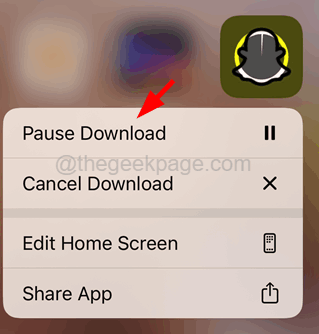
Langkah 5: Setelah itu, tunggu sebentar dan ketuk ikon aplikasi lagi untuk mulai melanjutkan unduhan lagi.
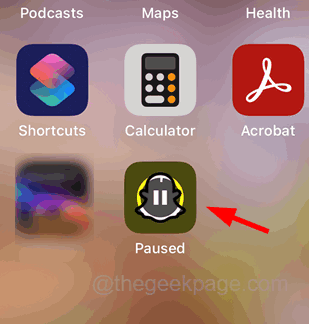
Perbaiki 7 - Matikan mode data rendah
Jika pengguna telah mengaktifkan pengaturan mode data rendah untuk koneksi internet mereka baik Wi-Fi atau jaringan seluler, itu akan menyebabkan masalah saat mengunduh aplikasi berat di App Store di iPhone Anda. Jadi mari kita coba menonaktifkan mode data rendah dan lihat apakah ini membantu.
Langkah 1: Buka Pengaturan Halaman di iPhone Anda terlebih dahulu.
Langkah 2: Kemudian ketuk Wifi opsi seperti yang ditunjukkan di bawah ini.
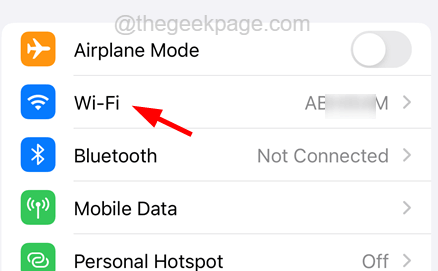
Langkah 3: Pilih Jaringan Wi-Fi yang Anda gunakan di iPhone Anda dengan mengetuknya.
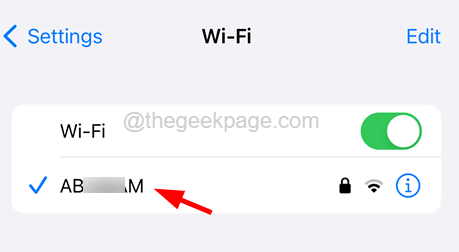
Langkah 4: di Jaringan Wi-Fi halaman, nonaktifkan Mode data rendah Opsi dengan mengetuk tombol sakelar seperti yang ditunjukkan pada tangkapan layar di bawah ini.
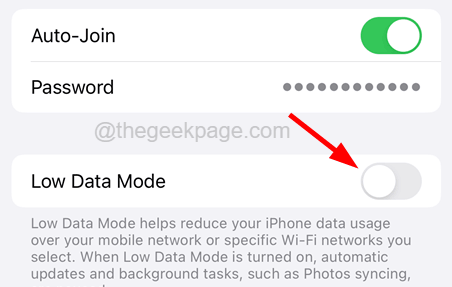
Langkah 5: Anda perlu melakukan hal yang sama dengan data seluler juga. Untuk itu, Anda harus kembali ke Pengaturan halaman.
Langkah 6: Ketuk pada Data seluler opsi sekali.
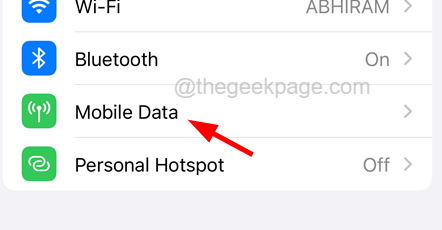
Langkah 7: Sekarang pilih Opsi Data Seluler di atas seperti yang ditunjukkan di bawah ini.
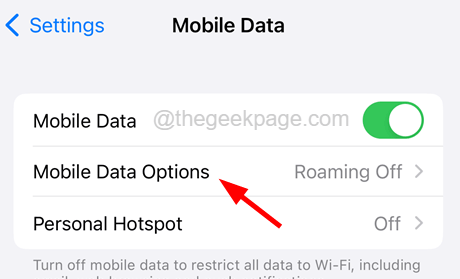
Langkah 8: Pastikan Mode data rendah Opsi diputar Mati dengan mengetuk tombol sakelar seperti yang ditunjukkan di bawah ini.
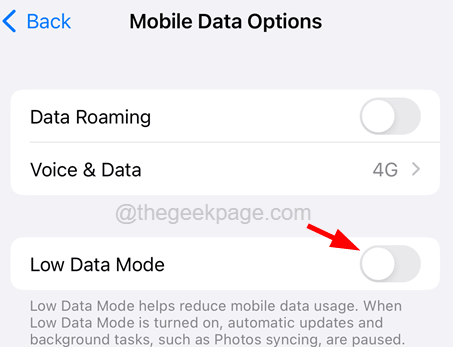
Setelah melakukan ini, periksa apakah aplikasi sedang diunduh di App Store atau tidak.
Perbaiki 8 - Edit Pengaturan Unduhan Aplikasi
Ada peluang yang sangat bagus untuk masalah ini terjadi dengan gamer yang mencoba mengunduh aplikasi game yang lebih dari 200 MB. Karena secara default, pengaturan unduhan aplikasi diatur ke Tanyakan apakah lebih dari 200 MB Opsi yang tidak akan memungkinkan Anda untuk mengunduh aplikasi apa pun yang lebih dari 200 MB. Jadi mari kita ubah itu dan lihat apakah itu bisa membantu kita dalam mengunduh aplikasi tanpa masalah apa pun.
Langkah 1: Buka halaman Pengaturan dengan mengetuk Pengaturan ikon di layar beranda iPhone.
Langkah 2: Sekarang gulir ke bawah halaman Pengaturan dan ketuk pada Aplikasi Toko opsi sekali.
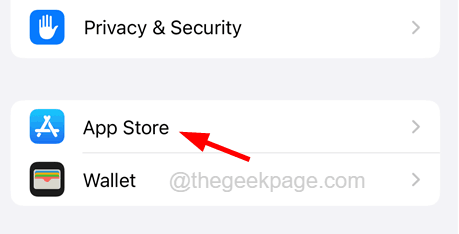
Langkah 3: Kemudian ketuk Unduhan aplikasi opsi di bawah Data seluler Bagian seperti yang ditunjukkan pada tangkapan layar di bawah ini.
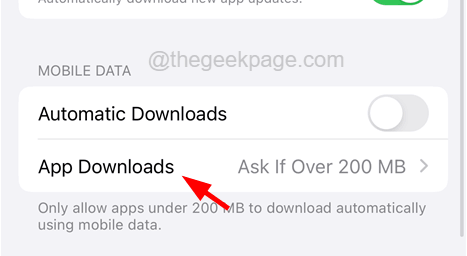
Langkah 4: Akhirnya, ketuk di Selalu mengizinkan Opsi pada halaman unduhan aplikasi seperti yang ditunjukkan di bawah ini.
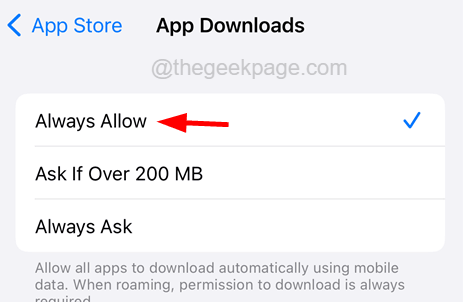
Langkah 5: Setelah mengubah pengaturan unduhan aplikasi, periksa apakah Anda dapat mengunduh aplikasi yang Anda inginkan.
- « Penggunaan GPU Tinggi oleh Proses Runtime Server Klien Saat Menggulir Perbaikan
- Opsi Kontrol Aplikasi dan Browser yang hilang di Windows Security Fix »

